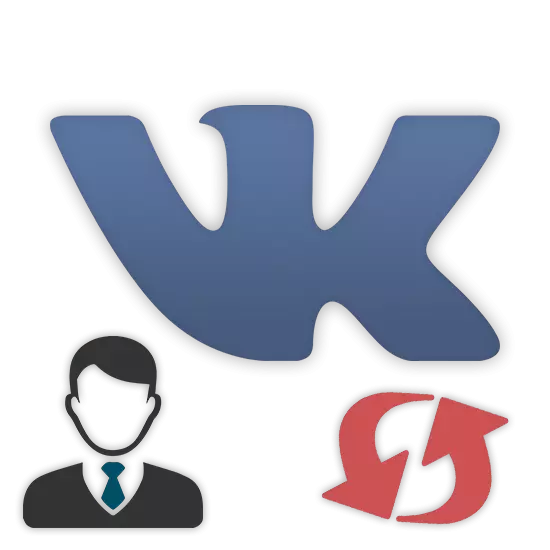
Vkontakte socialinis tinklas, taip pat visiškai kitokia panaši svetainė, suteikia savo vartotojams tik įkelti ir dalytis nuotraukas ir nuotraukas, bet taip pat įdiegti juos kaip kapitalo įvaizdį asmeninio profilio. Tuo pačiu metu VK šiuo atžvilgiu neriboja vartotojų bet kokiu būdu, leidžiant jums įdiegti visas nuotraukas ir brėžinius kaip sostinės nuotrauką.
Įdiegti Avatar Vkontakte.
Iki šiol VK leidžia nustatyti profilio nuotrauką dviem būdais, priklausomai nuo anksčiau įkeltos įvaizdžio buvimo ar nebuvimo.VK administracija nustato savo vartotojams labai mažą apribojimų lygį, dėl kurių profilio nuotrauka gali būti įdiegta pažodžiui bet kokia nuotrauka. Bet net tai svarsto, nepamirškite apie bendrąsias šio socialinio tinklo taisykles.
Įkeliama nauja avatar.
Pirma, atkreipkite dėmesį, kad svetainę galima atsisiųsti ir įdiegti kaip pagrindinį nuotraukų profilio vaizdą populiariausių formatų. Į sąrašą įtraukiami šie failų plėtiniai:
- Jpg;
- Png;
- Gif.
Kiekvienas minėtas aspektas yra visiškai susijęs su visais grafiniais failais svetainėje VK.com.
Be to, verta paminėti, kad bet kuriuo metu galite pakeisti esamą miniatiūrų mastelį ir išdėstymą. Šiems tikslams naudokite specialų nustatymo tašką "pakeisti miniatiūrą", kuris pasirodo, kai pakvieskite pelės žymeklį į iš anksto nustatytą profilio nuotrauką.

Visada galite lengvai taikyti kai kurių pagrindinio svetainės redaktoriaus pateiktą grafinį poveikį be jokių problemų. Atidarykite pagrindinį šio redaktoriaus langą yra įmanoma, kai pakvieskite pelės žymeklį į paskyros avatarą ir pasirinkdami "Pridėti efektą".

Tai baigia visus galimus niuansus dėl profilių nuotraukų pakeitimų, atsisiųsdami naują nuotrauką.
Naudojant iš anksto atsisiųstą vaizdą
Kaip pradinį vaizdą diegiant naują vartotojo profilio avatarą, visiškai bet kokia kita nuotrauka gali atlikti, kai atsisiunčiama į socialinio tinklo VKONTAKTE svetainę. Atkreipkite dėmesį į šį aspektą kaip gebėjimą naudoti kaip avatarą tik iš šių vaizdų, kurie taip pat yra jūsų puslapio nuotraukų albumai. Tuo pačiu metu jis gali būti abu vaizdai iš sienos ir įprastų išsaugotų nuotraukų.
Įdiegę naują "Ava" iš bet kurio albumo, vaizdas bus automatiškai dubliuojamas į specialų aplanką "Nuotraukos iš mano puslapio".
- Raskite ir išsaugokite nuotrauką sau į vieną iš nuotraukų albumų, kuriuos reikia nustatyti kaip profilio nuotrauką.
- Atidarykite pasirinktą vaizdą pilno ekrano žiūrėjimo režimu ir pakelkite pelę virš "Daugiau" skyriaus apatinėje įrankių juostoje.
- Tarp rodomo šio grafinio failo naudojimo sąrašo pasirinkite "Padaryti nuotraukų profilį".
- Atlikus manipuliacijas, jums reikia eiti per anksčiau aprašytą paveikslo ir miniatiūrų mastelio ir padėties nustatymo procedūrą, kad nauja AVA būtų įdiegta puslapyje kaip pagrindinė nuotrauka.
- Kai tik išgelbėsite naują avatarą, jis bus sukurtas kaip profilio modelis su visais šoniniais aspektais ir galimybėmis, aprašytomis ankstesniame šio straipsnio dalyje.
Pavyzdys bus atstovaujamas įdiegiant naują AVA iš privataus aplanko. "Išsaugotos nuotraukos".
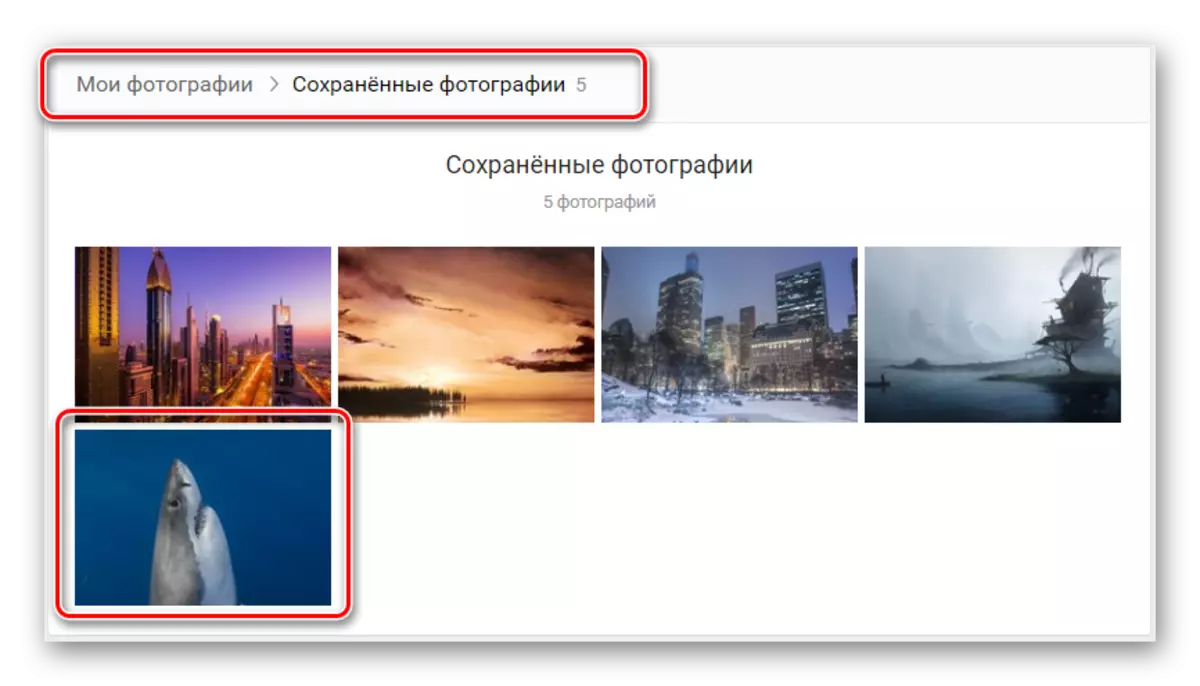

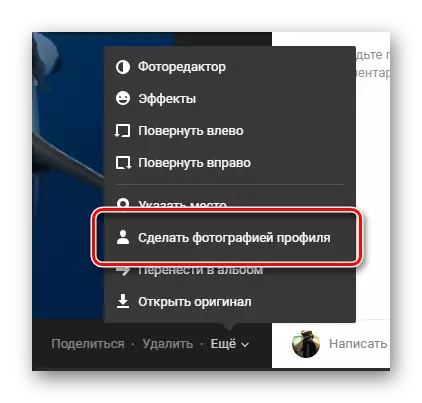
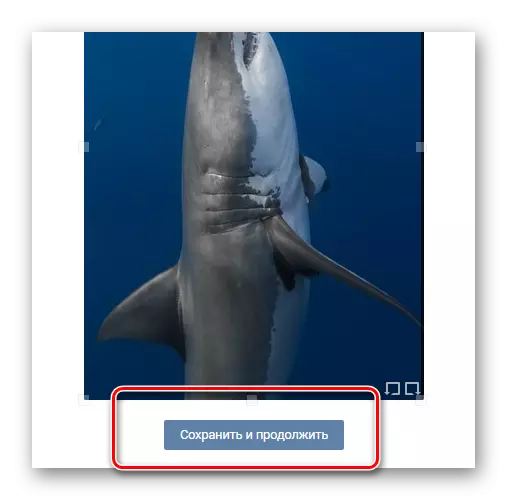
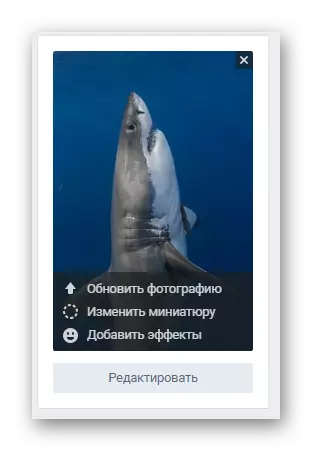
Kaip matote, šis naujų AVA diegimo tipas yra paprasčiausias.
Momentinis nuotraukų profilis
Kaip priedas, verta paminėti kitą gana svarbią svetainės galimybę, nes galite įdiegti naujas avataras, tiesiogiai, jūsų kamera. Žinoma, šis metodas yra labiausiai tinka tiems žmonėms, kurie aktyviai naudoja mobiliąją versiją VC, tačiau jie jį naudoti pakankamai šiame socialiniame tinkle.
Kelionė į vaizdo įrašymo sąsają iš kameros yra labai paprasta - šiems tikslams naudokite pirmąjį šio straipsnio pirmąjį skyrių ir ypač elementus nuo pirmojo trečiojo.
- Iš teksto pateiktos pop-up lange, rasti nuorodą "padaryti momentinę nuotrauką" ir spustelėkite jį.
- Pradiniame šios funkcijos pradžioje leiskite naršyklei naudoti fotoaparatą.
- Po to jūsų fotoaparatas bus įjungtas ir pateikiamas atitinkamas dinamiškas vaizdas.
- Baigę su šaudymo objekto pasirinkimu, naudokite "Paimkite fotografiją" funkciją, kad galėtumėte pereiti prie vaizdo sąrankos procedūros prieš diegiant nuotrauką kaip kapitalo avatarą.


Mobiliųjų įrenginių atveju išankstinis leidimas nereikalingas.
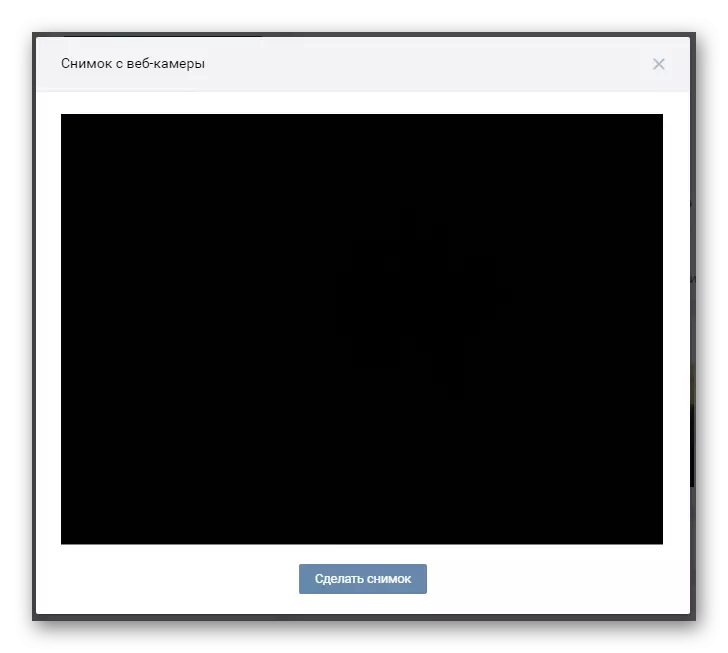
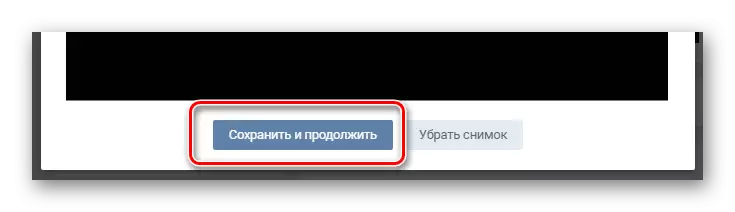
Atkreipkite dėmesį, kad jei jūsų prietaisas yra trūksta arba sugedęs nei kamera, vietoj norimo lango su užfiksuoti vaizdą, bus pateiktas specialus pranešimas su galimybe grįžti į vieną žingsnį atgal, tiesiogiai pasirinkdami nuotrauką.
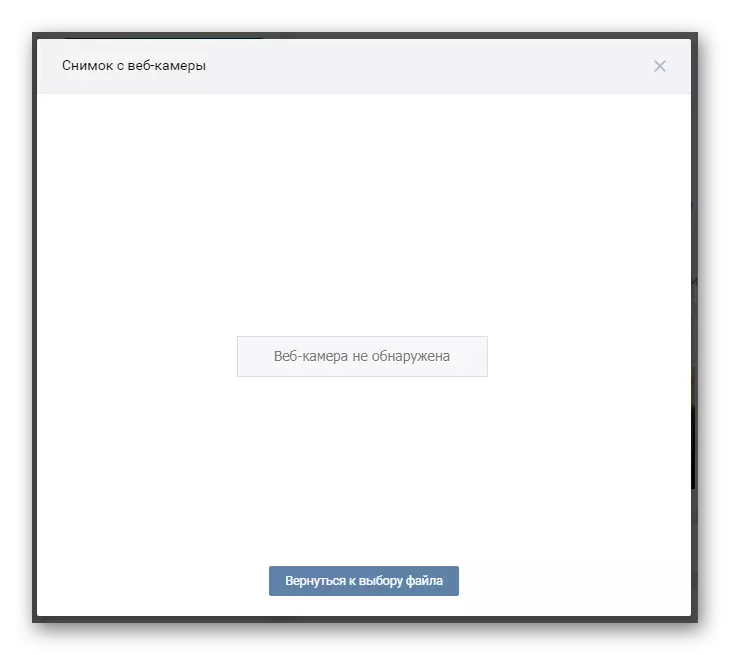
Šiame etape visos galimos dalys, susijusios su įrengimu, atsisiuntimais ir tiesiog profilio fotografijos pakeitimais nereikia didelių paaiškinimų. Linkime jums didesnių kokybiškų nuotraukų!
